路由器连接不上宽带 路由器无法通过宽带拨号连接上网怎么办?
路由器连接不上宽带,目前网络已经成为人们生活中不可或缺的一部分,而宽带无疑是连接互联网的基础,因此它的稳定性和连接速度显得尤为重要。然而当我们使用路由器进行宽带拨号时,偶尔会遇到无法连接互联网的情况,尤其是新手用户往往不知如何应对。接下来我们将介绍几种解决方案,帮助大家重新连接上宽带并享受无忧的网络体验。
路由器无法通过宽带拨号连接上网怎么办?
解决方法
1、检查线路连接
宽带线路(入户网线或从“猫”出来的网线)需连接在路由器的WAN口,有线电脑连接在任意一个LAN口。并观察确认指示灯正常,如下图:

注意:部分路由器的指示灯在网线接口左上角。
如果线路连接正确,但WAN口指示灯不亮,请检查WAN口接线是否存在接触不良等情况,请尝试更换连接WAN口的网线。
2、参考拨号失败提示
(1) 提示宽带账号或密码不正确
路由器管理界面》》首页,提示宽带账号或密码不正确,如下图:
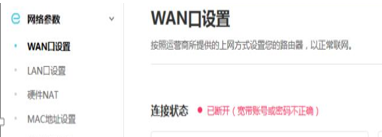
或界面右上角 高级设置》》网络参数》》WAN口设置,提示宽带账号或密码不正确,如下图:
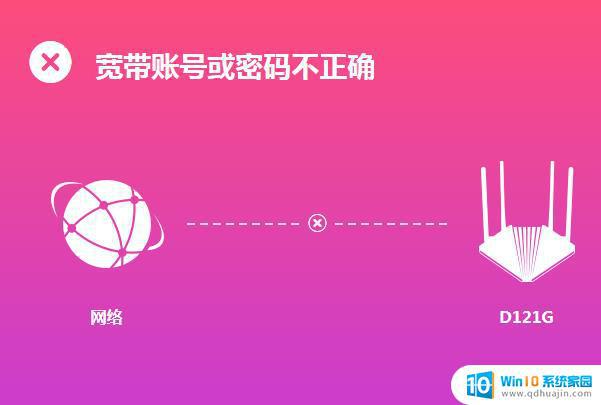
建议按下面步骤从前往后依次排查:
宽带限制:若电脑直连宽带可以上网,将该电脑用网线连接到路由器。并进入设置界面,点击高级设置》》网络参数》》MAC地址设置,选择使用当前管理PC的MAC地址,并保存。
非法断线:请断电路由器,等待5~10分钟后重新拨号。
(2) 提示网络异常或服务器无响应
路由器管理界面》》首页,提示网络异常,如下图:
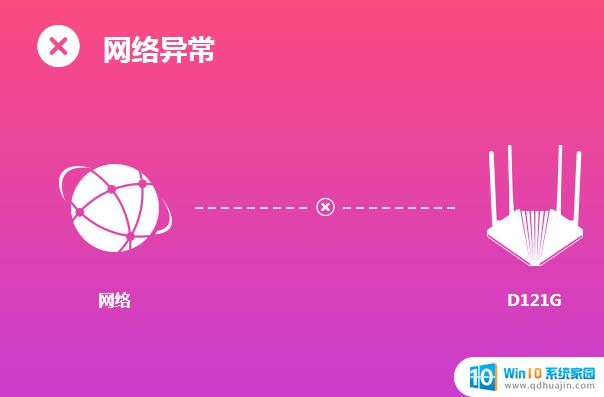
或界面右上角 高级设置》》网络参数》》WAN口设置,提示服务器无响应,如下图:
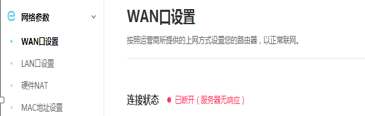
建议按下面步骤从前往后依次排查:
上网方式选择错误:确认当前线路的正确上网方式。
宽带账号或密码多次输入错误:重新填写正确的账号密码(字母注意区分大小写)。
宽带线路异常:去掉路由器,电脑直连宽带是否正常。
网线质量差:更换路由器WAN口的网线尝试。
宽带限制:若电脑直连宽带可以上网,将该电脑用网线连接到路由器。并进入设置界面,点击高级设置》》网络参数》》MAC地址设置,选择使用当前管理PC的MAC地址,并保存。
其他问题:查看前端猫有几个接口,确认路由器是否连接到猫正确接口。
(3) 提示WAN口未插线
路由器管理界面》》首页,提示WAN口未插线,如下图:
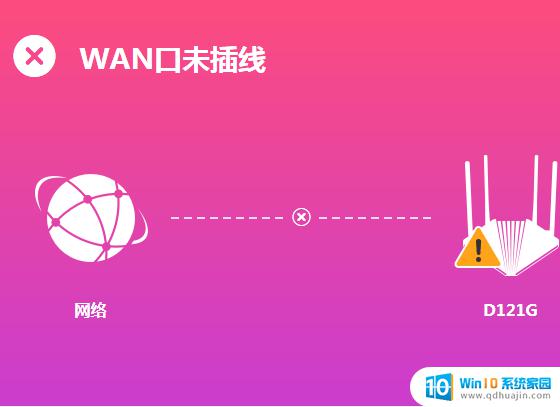
或界面右上角 高级设置》》网络参数》》WAN口设置,提示WAN口未连接,如下图:
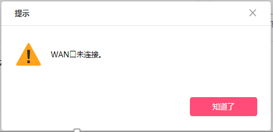
建议按下面步骤从前往后依次排查:
1、线路连接错误:确认宽带网线已正确连接到路由器WAN口,确认线路连接牢靠,接口没有松动。
2、网线质量:确认WAN口指示灯是否亮,若不亮,尝试更换一条网线。
综上所述,在遇到路由器连接不上宽带的情况时,我们可以采取一些简单的方法进行排查和处理。有时候,问题可能只是一些简单的设置或者连线问题导致的。如果以上方法都无法解决问题,那么可能就需要联络网络运营商或者路由器厂商寻求更深入的帮助和解决方案。
路由器连接不上宽带 路由器无法通过宽带拨号连接上网怎么办?相关教程
热门推荐
电脑教程推荐
win10系统推荐
- 1 萝卜家园ghost win10 64位家庭版镜像下载v2023.04
- 2 技术员联盟ghost win10 32位旗舰安装版下载v2023.04
- 3 深度技术ghost win10 64位官方免激活版下载v2023.04
- 4 番茄花园ghost win10 32位稳定安全版本下载v2023.04
- 5 戴尔笔记本ghost win10 64位原版精简版下载v2023.04
- 6 深度极速ghost win10 64位永久激活正式版下载v2023.04
- 7 惠普笔记本ghost win10 64位稳定家庭版下载v2023.04
- 8 电脑公司ghost win10 32位稳定原版下载v2023.04
- 9 番茄花园ghost win10 64位官方正式版下载v2023.04
- 10 风林火山ghost win10 64位免费专业版下载v2023.04